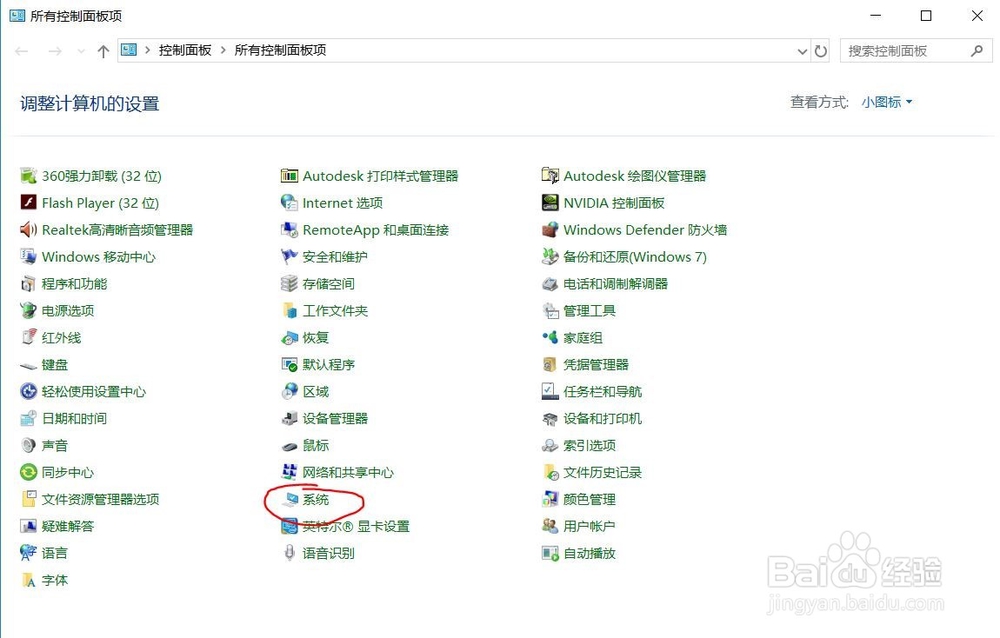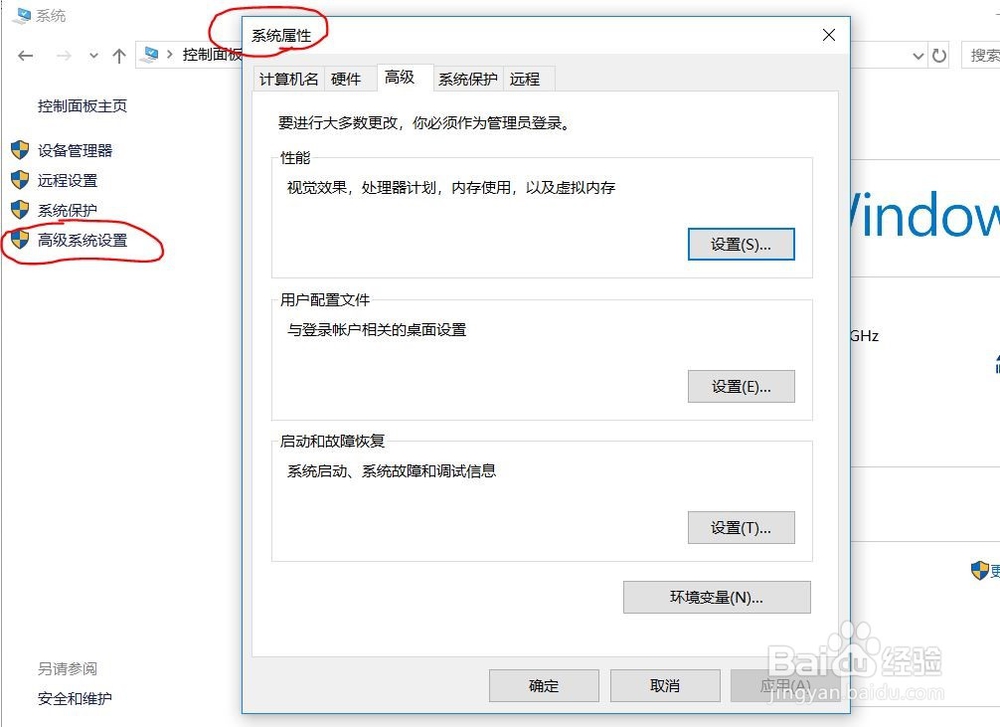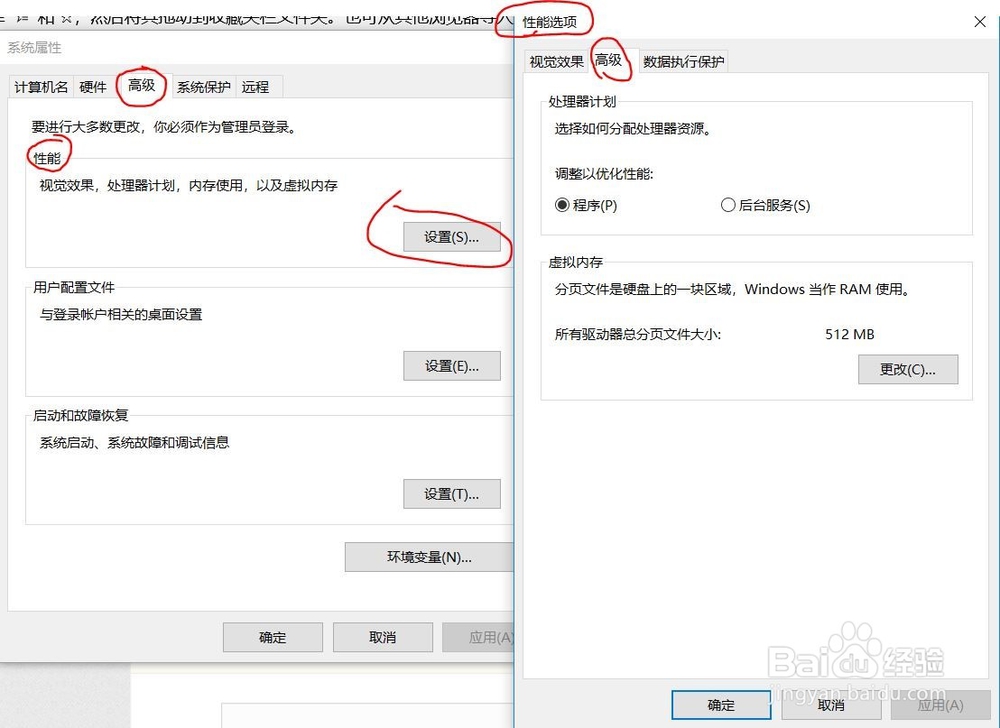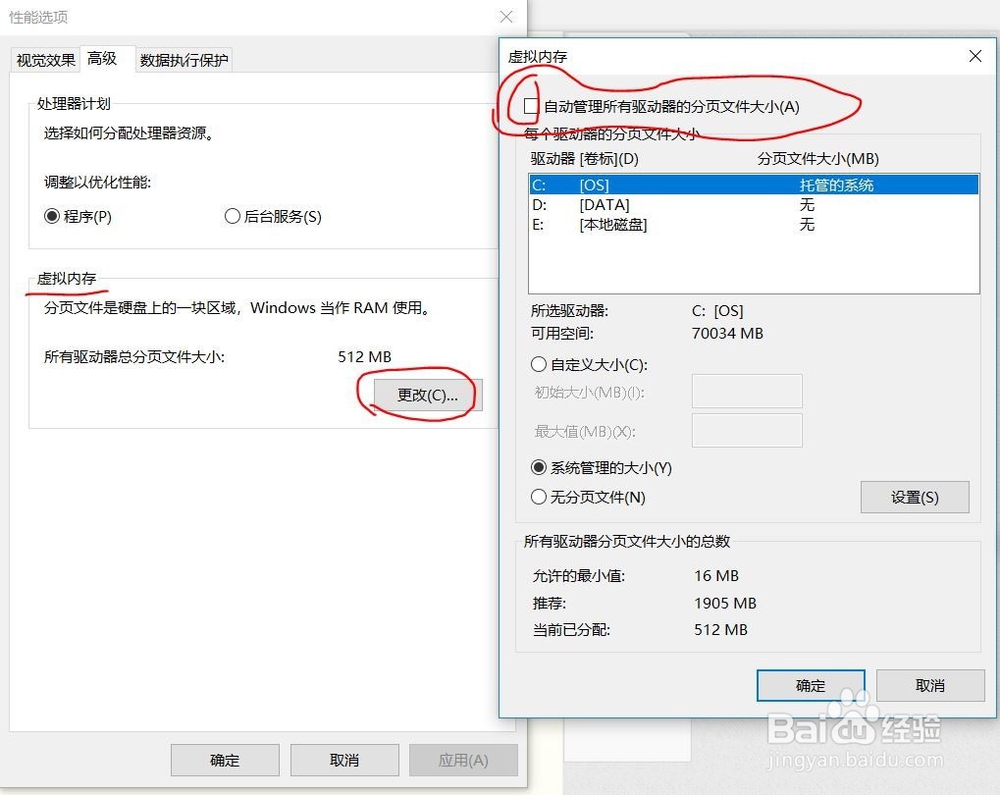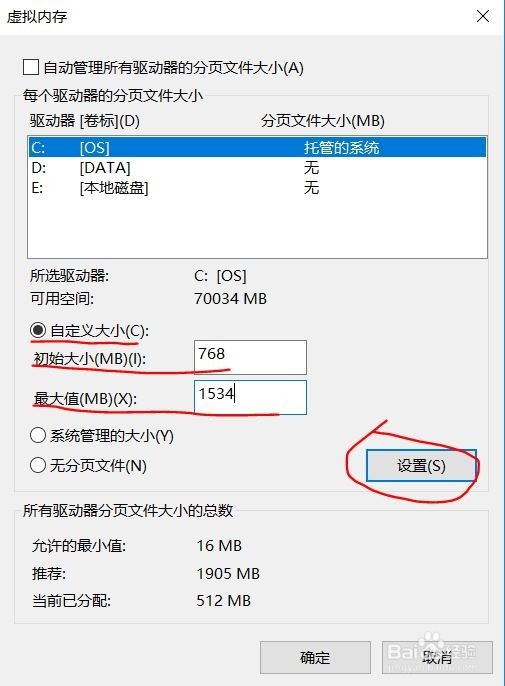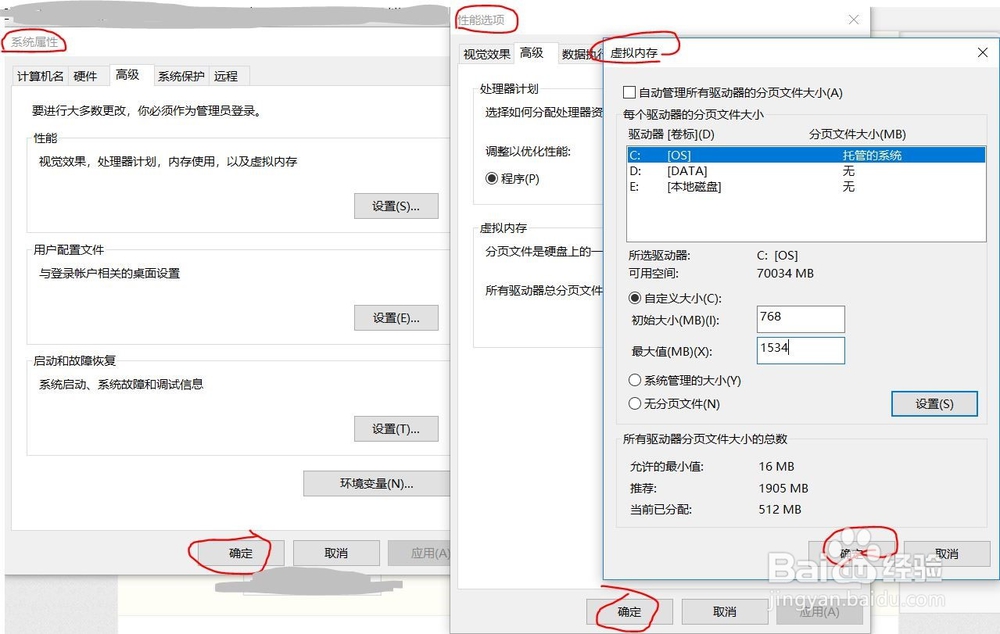虚拟内存不足造成的蓝屏咋办
1、首先删掉一些不用的文件、系统产生的临时文件等,释放硬盘空间。
2、打开【设置】,进入【控制面板】,找到【系统】。
3、进入【系统】后,单击【高级系统设置】,打开【系统属性】的对话框。
4、单击对话框中【性能】栏下的【设置】,打开【性能选项】对话框,选择【高级】选项卡。
5、然后单击【更改】,打开【虚拟内存】对话框,取消【自动管理所有驱动器的分页文件大小】选择。
6、并且单击【驱动器】文本框中的【D】,然后单击【自定义大小】,在【初始大小】栏中输入虚拟内存的初始值如768,在【最大值】栏中输入虚拟内存的最大值如1534,然后单击【设置】进入。
7、最后在【虚拟内存】对话框、【性能选项】对话框和【系统属性】对话框中分别单击【确定】,完成【虚拟内存】的设置,然后问题就解决了。
声明:本网站引用、摘录或转载内容仅供网站访问者交流或参考,不代表本站立场,如存在版权或非法内容,请联系站长删除,联系邮箱:site.kefu@qq.com。
阅读量:38
阅读量:68
阅读量:89
阅读量:20
阅读量:30